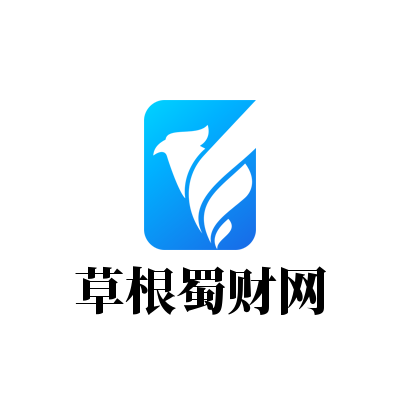如何在 iOS 上访问隐藏的现场测试模式
Apple最新的 iPhone为高级用户提供了一些隐藏功能,这些功能超出了主“设置”应用程序中通常可以访问的功能。 iOS 17 为那些对复杂数据感兴趣的人提供了一些高级选项和指标,特别是在 iPhone 的蜂窝连接方面。鲜为人知的菜单之一称为“现场测试模式”。本部分包含有关 iPhone 建立的蜂窝网络连接的一些详细信息。虽然您可能永远不需要访问这个隐藏菜单,但查看一下仍然很有趣。更不用说它对于信号覆盖较差地区的人来说非常方便。以下是如何揭开 iOS 中秘密“现场测试模式”菜单的方法,该菜单需要您拨打特定的数字和符号组合才能揭开。

2.拨打*3001#12345#*。这将启动隐藏的现场测试模式。
3.现场测试模式有两个主要选项卡:所有指标和仪表板。
4.在“所有指标”中,您可以访问不同的部分,这些部分显示有关您的蜂窝连接的各种类型的数据。
5.如果您正在关注某种数据类型,可以点击它旁边的“书签”按钮。
6.这会将其添加到仪表板选项卡,您可以在其中快速浏览所有您喜欢的数据类型并监控它们的更改。
iOS 上的电话应用程序显示 *3001#12345#*
iOS 上现场测试模式下的所有指标选项卡
iOS 上现场测试模式下的 MISC Cellular RatRetention 部分
正如您所看到的,尽管 iOS 上的现场测试模式隐藏在“电话”应用程序中,但访问它还是非常容易的。一旦您拨打了正确的数字和符号,您就可以像通常使用任何其他 iOS 应用程序一样导航隐藏的应用程序。但是,无法将此应用程序固定到主屏幕。每次需要访问它时,您都需要拨打该序列,这进一步证明该菜单并不是真正适合普通用户访问的。
版权声明:网站作为信息内容发布平台,为非经营性网站,内容为用户上传,不代表本网站立场,不承担任何经济和法律责任。文章内容如涉及侵权请联系及时删除。